
To oprogramowanie sprawi, że Twoje sterowniki będą działały, dzięki czemu będziesz chroniony przed typowymi błędami komputera i awariami sprzętu. Sprawdź teraz wszystkie sterowniki w 3 prostych krokach:
- Pobierz poprawkę sterownika (zweryfikowany plik do pobrania).
- Kliknij Rozpocznij skanowanie znaleźć wszystkie problematyczne sterowniki.
- Kliknij Zaktualizuj sterowniki aby uzyskać nowe wersje i uniknąć nieprawidłowego działania systemu.
- DriverFix został pobrany przez 0 czytelników w tym miesiącu.
Stacja dokująca firmy Dell oferuje wiele funkcji łączności użytkownikom, którzy nie posiadają wielu portów USB i LAN w swoim cienkie laptopy. Jednak niektórzy użytkownicy zgłosili Ethernet nie działa za pośrednictwem stacji dokującej Dell problem na forach firmy Dell.
Podobno można uzyskać dostęp do Internetu bezpośrednio podłączając się do portu LAN laptopa lub przez Wi-Fi, ale Ethernet nie działa przez stację dokującą.
Jeśli masz problem z tym problemem, oto kilka wskazówek dotyczących rozwiązywania problemów, które pomogą Ci go rozwiązać w kilku prostych krokach.
Co mogę zrobić, jeśli sieć Ethernet nie działa w stacji dokującej firmy Dell?
1. Sprawdź moc wyjściową karty sieciowej
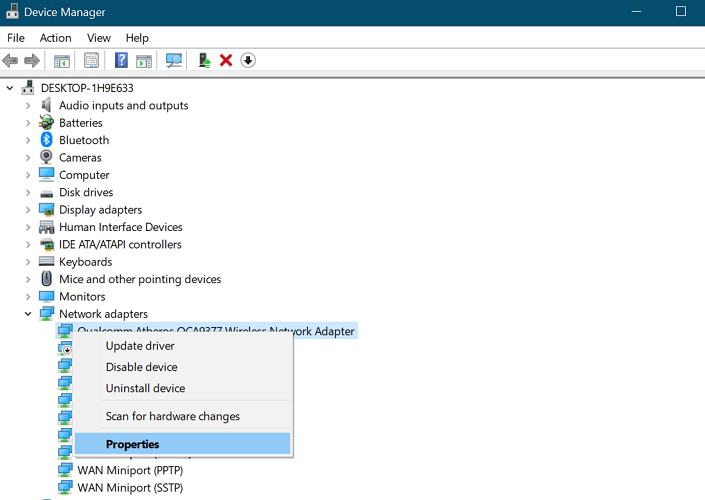
- Kliknij Początek.
- Rodzaj Urządzenie i kliknij Menadżer urządzeń.
- w Menadżer urządzeń okno, rozwiń Adapter sieciowy Sekcja.
- Kliknij prawym przyciskiem myszy aktywną kartę sieciową (Dell Dock) i wybierz Nieruchomości.
- w Nieruchomości okno, otwórz zaawansowane patka.
- W lewym okienku wybierz Moc wyjściowa opcja.
- Otwórz menu rozwijane pod Wartość i zmień moc wyjściową z 100% do 75%.
- Kliknij dobrze aby zapisać zmiany.
- Zamknij Menedżera urządzeń i uruchom ponownie komputer.
- Upewnij się, że stacja dokująca jest podłączona i sprawdź, czy sieć Ethernet działa na twoim komputerze.
Chcesz zmienić swoją stację dokującą? Sprawdź tę listę z najlepszymi na rynku.
2. Zmień ustawienia efektywności energetycznej
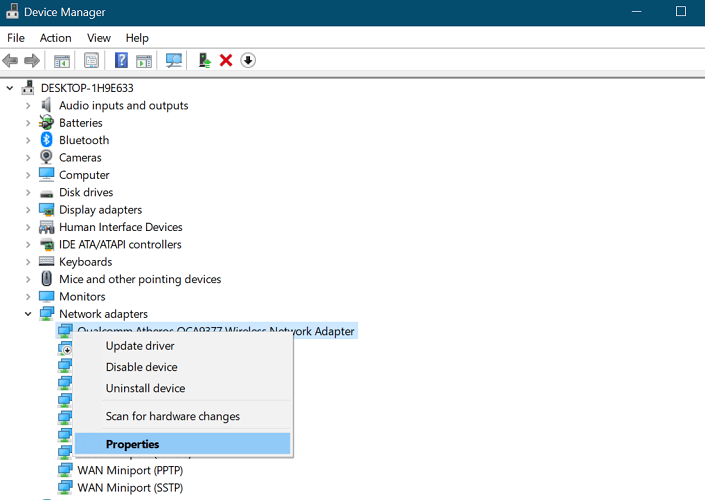
- naciśnij Klawisz Windows + R otworzyć Biegać.
- Rodzaj devmgmt.msc i kliknij dobrze otworzyć Menadżer urządzeń.
- Rozwiń Karty sieciowe w Menedżerze urządzeń.
- Kliknij prawym przyciskiem myszy aktualną kartę sieciową i wybierz Nieruchomości.
- w Nieruchomości okno, otwórz zaawansowane patka.
- Pod Własność, Wybierz Energooszczędny Ethernet.
- Kliknij menu rozwijane pod Wartość i wybierz Wyłączone / wyłączone.
- Kliknij dobrze aby zapisać zmiany.
- Zamknij Menadżer urządzeń i uruchom ponownie komputer.
- Podłącz stację dokującą do komputera i sprawdź ulepszenia.
3. Nie zamykaj całkowicie pokrywy

- Jeśli zdarzy ci się całkowicie zamknąć pokrywę laptopa po zadokowaniu laptopa, spróbuj pozostawić ją częściowo otwartą.
- Kilku użytkowników zgłosiło, że niezamknięcie pokrywy laptopa po zadokowaniu laptopa rozwiązało problem, ponieważ mogą korzystać z Ethernetu przez stację dokującą Dell.
- Jeśli to możliwe, pozostaw ekran laptopa całkowicie otwarty. Jeśli nie, zamknij go do punktu, w którym może się utrzymać bez zapadania się. Nowoczesne laptopy są wyposażone w solidne zawiasy, które mogą utrzymać pokrywę pod dowolnym kątem.
4. Sprawdź porty USB

- Stacje dokujące mają wiele portów USB. Jeśli jednak masz urządzenie, które zajmuje port USB tuż pod lub obok portu Ethernet, spróbuj opuścić port USB.
- Choć może to zabrzmieć dziwnie, opuszczenie portu USB w pobliżu portu Ethernet pomogło kilku użytkownikom rozwiązać problem z ich stacjami dokującymi.
- Jeśli nie możesz sobie pozwolić na pozostawienie pustego portu USB, po prostu spróbuj zamienić urządzenie USB na inne urządzenie USB, które korzysta z innego portu w stacji dokującej i sprawdź, czy to pomaga.
Chcesz rozwiązać wszystkie problemy ze swoją stacją dokującą? Sprawdź ten poręczny przewodnik i zrób to w mgnieniu oka.
5. Sprawdź adres sieciowy
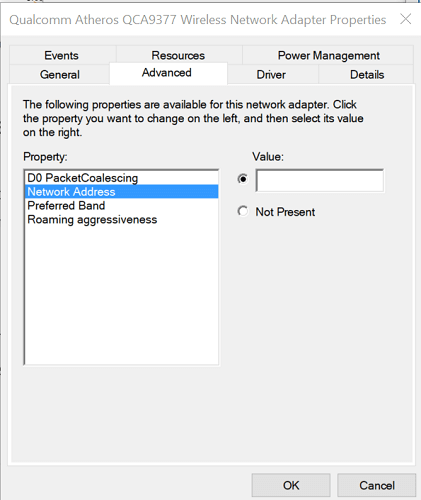
- naciśnij Klawisz Windows + R aby otworzyć Uruchom.
- Rodzaj devmgmt.msc i kliknij dobrze aby otworzyć Menedżera urządzeń.
- w Menadżer urządzeń, rozwiń Adapter sieciowy Sekcja.
- Kliknij prawym przyciskiem myszy aktualnie aktywną sieć i wybierz Nieruchomości.
- w Nieruchomości okno, otwórz zaawansowane patka.
- Wybierz Adres sieciowy pod własność Sekcja.
- Jeśli adres sieciowy jest ustawiony na Nieobecny, wybierz górną pustą opcję w obszarze Wartość.
- Wejdz do PROCHOWIEC adres i kliknij dobrze aby zapisać zmiany.
- Zamknij Menadżer urządzeń i sprawdź, czy nie ma ulepszeń.
Jeśli sieć Ethernet nie działa przez stację dokującą firmy Dell, może to być spowodowane kilkoma przyczynami, w tym problemami z mocą wyjściową oraz błędną konfiguracją adresu sieciowego. Wykonaj czynności opisane w tym artykule, aby rozwiązać problem.
Nie zapomnij zostawić innych pytań lub sugestii, które możesz mieć w sekcji komentarzy poniżej.
PRZECZYTAJ TAKŻE:
- Najlepsze stacje dokujące do laptopów z systemem Windows 10 [przewodnik 2020]
- Problemy ze stacją dokującą w systemie Windows 10 [ŁATWE KROKI]
- Jak naprawić częste problemy ze stacją dokującą Surface Dock


